Buchungsoptionen in Bookingbird bestimmen, wie Kunden mit deinen Ressourcen oder Dienstleistungen interagieren. Die korrekte Einrichtung sorgt für einen reibungslosen Buchungsprozess und ermöglicht es dir, Dauer, Preise und Richtlinien effektiv zu steuern.
 Erstellen einer neuen Buchungsoption
Erstellen einer neuen BuchungsoptionFolge diesen Schritten, um eine Buchungsoption zu erstellen:
Melde dich in deinem Bookingbird-Dashboard an.
Gehe zum "Buchungsdienste" Tab.
Wähle einen bestehenden Dienst aus oder erstelle einen neuen, indem du auf "Buchungsdienst erstellen" klickst.
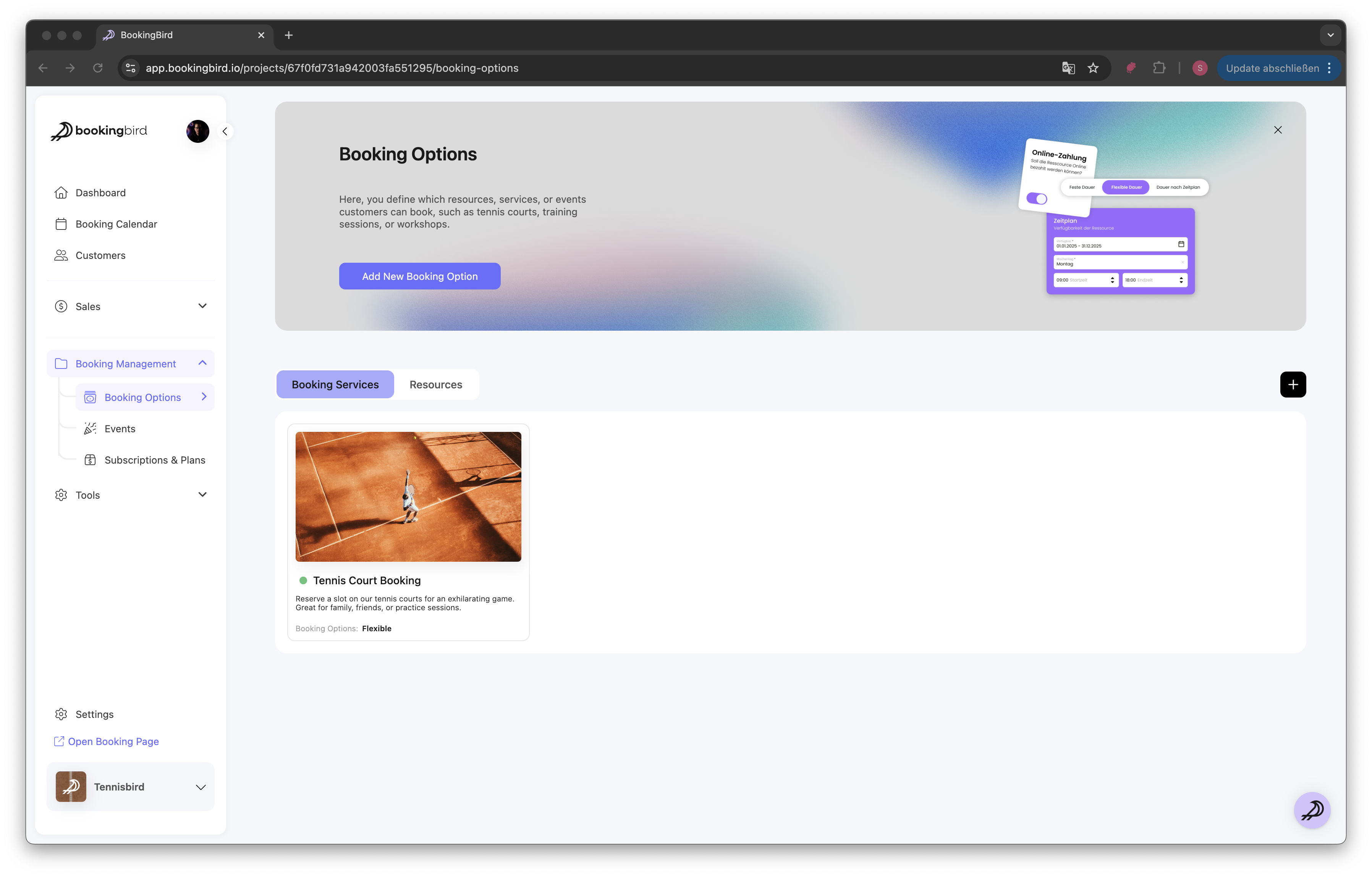
Gib einen klaren Namen für die Buchungsoption an (z.B. "1-Stunden Tennisplatz Miete").
Füge eine Beschreibung hinzu, um Kunden darüber zu informieren, was die Buchung beinhaltet.
Wähle die Dauerstrategie:
Feste Dauer (z.B. 60-minütiger Termin)
Flexible Dauer (Kunde wählt einen Zeitbereich aus)
Geplante Zeitfenster (feste vordefinierte Zeitfenster)
Keine Dauer (für Veranstaltungstickets)
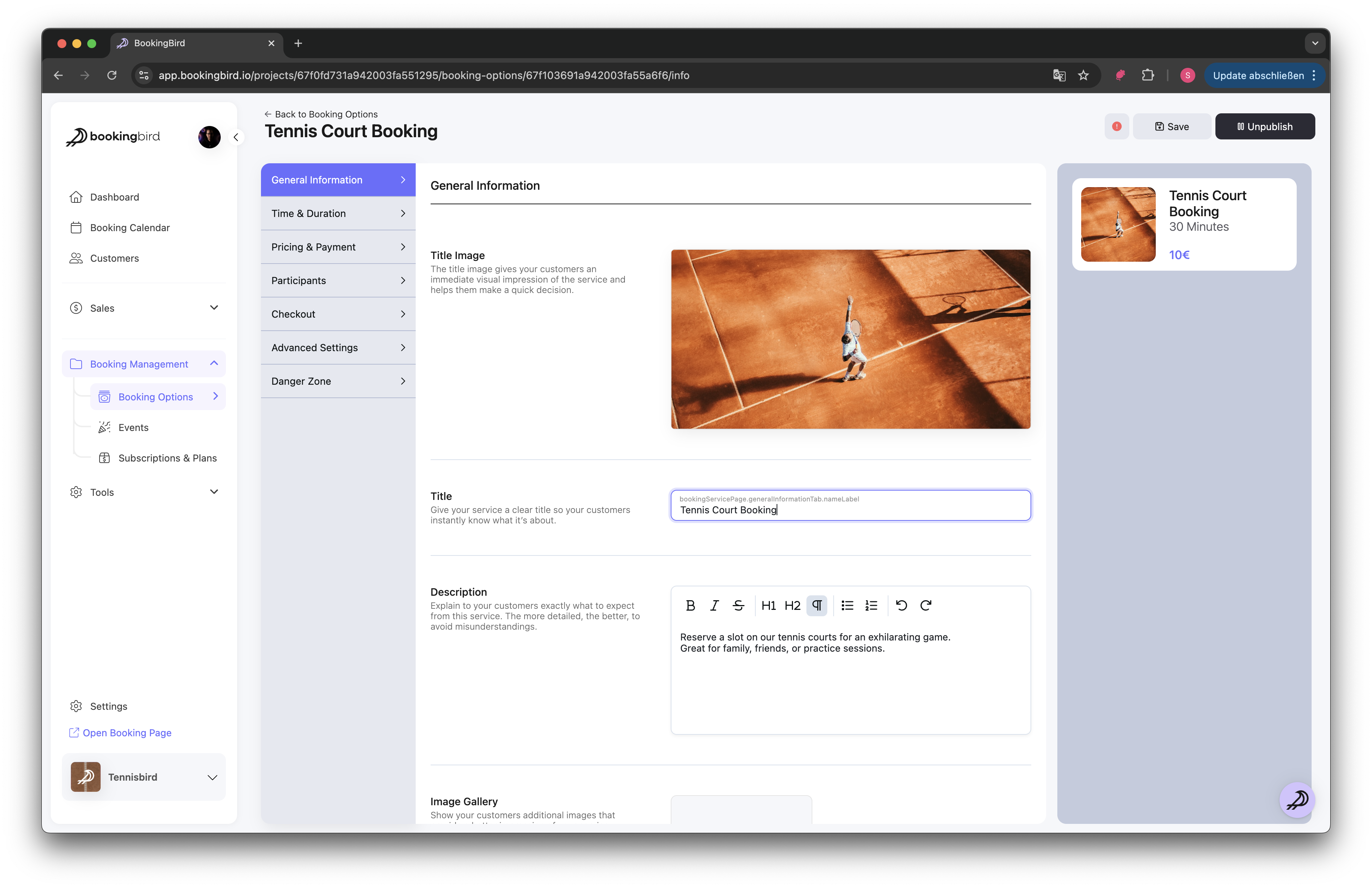

Lege einen Standardpreis für die Buchung fest.
Definiere unterschiedliche Preisregeln basierend auf Kundengruppen (z. B. Mitglieder, VIPs, Studenten).
Füge dynamische Preise für Haupt- und Nebensaison hinzu, falls zutreffend.
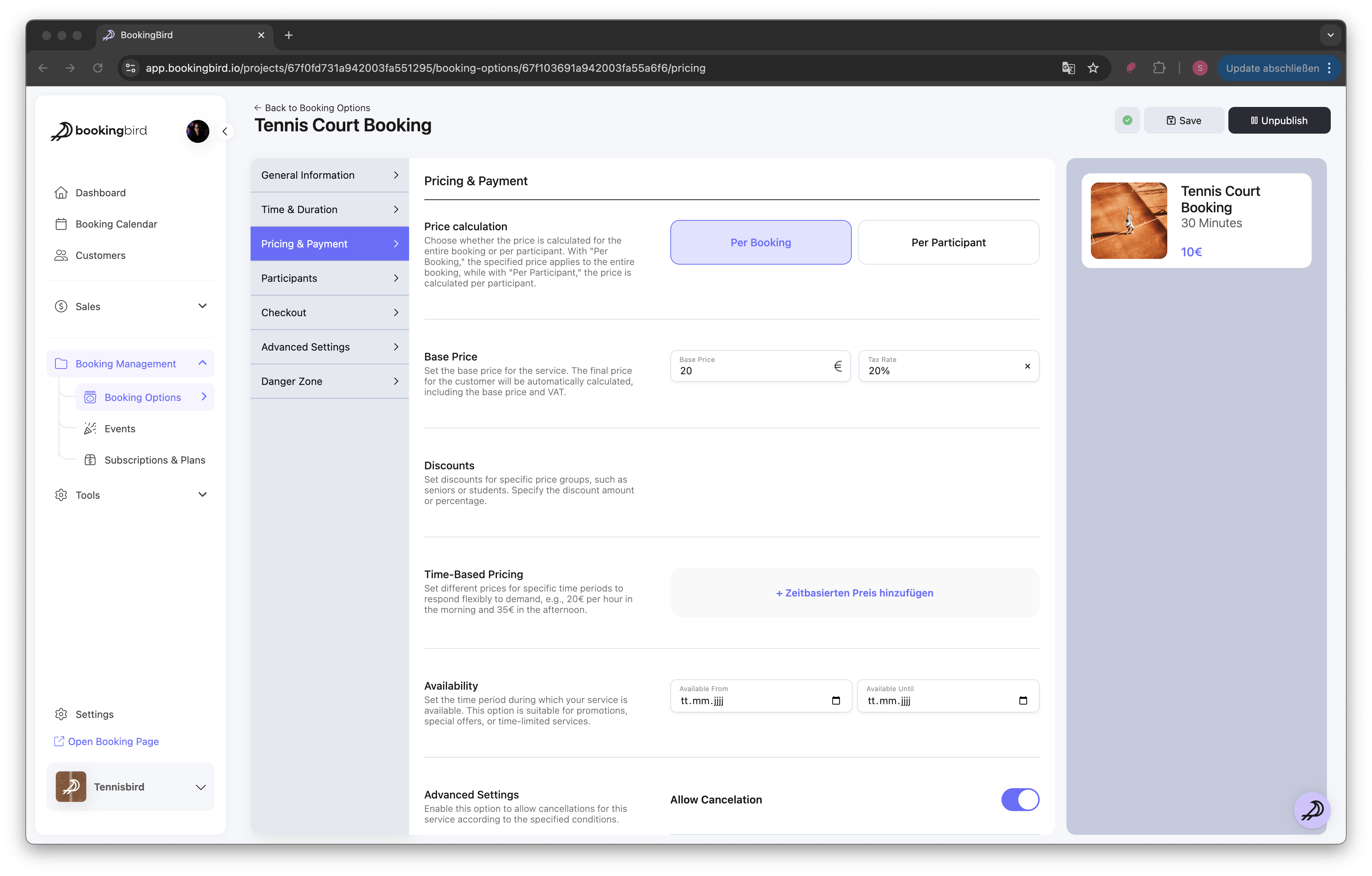
Fügen Sie Zusätze hinzu, die Kunden auswählen können (z. B. Geräteverleih, zusätzliche Dienstleistungen).
Richten Sie Stornierungsrichtlinien ein:
Volle Rückerstattung bis zu einer bestimmten Zeit vor der Buchung
Teilweise Rückerstattung bei kurzfristigen Stornierungen
Keine Rückerstattung bei Stornierungen am selben Tag
Konfigurieren Sie das Wartelistenmanagement für vollständig ausgebuchte Zeitfenster.
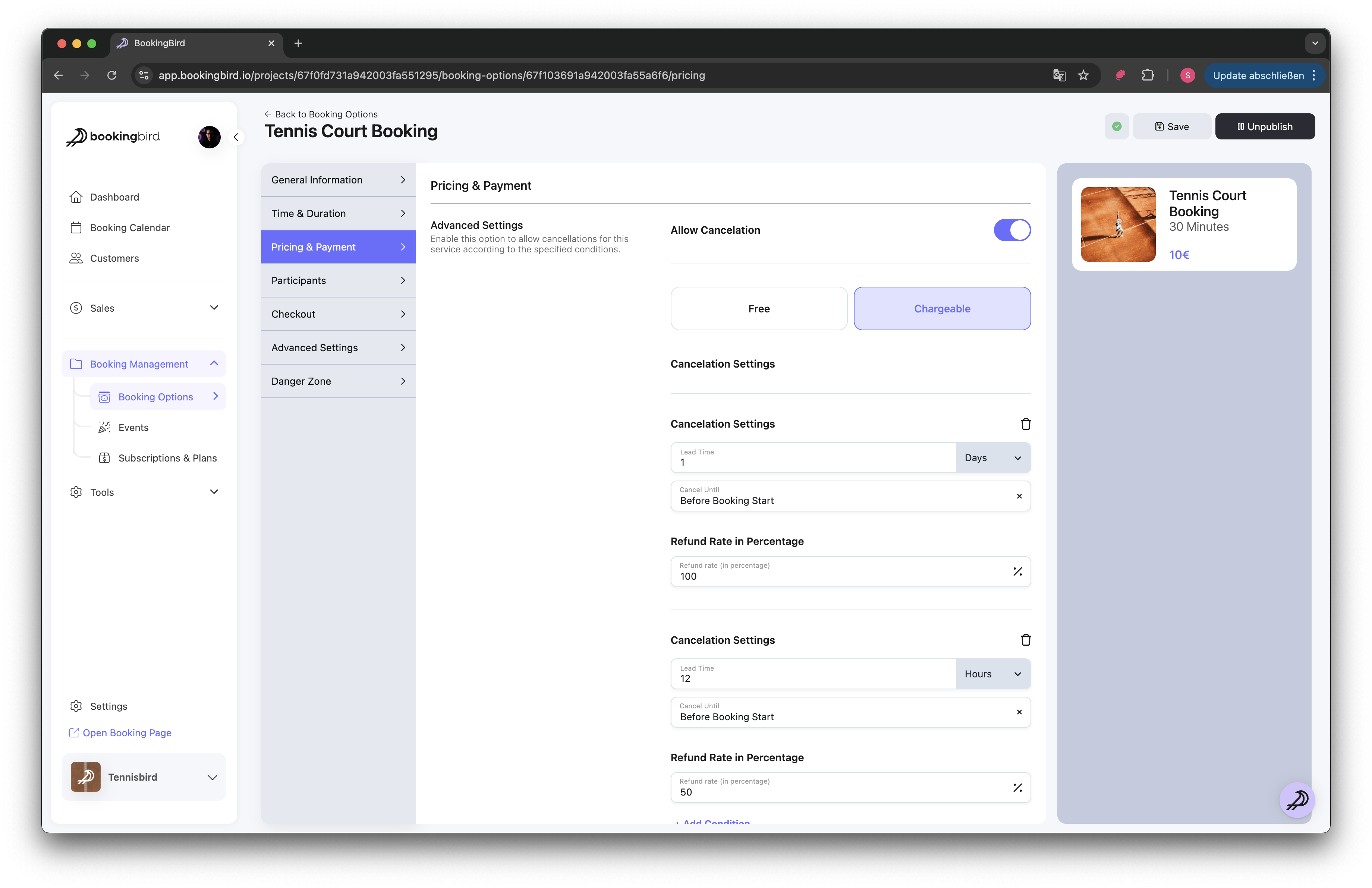
Aktivieren Sie E-Mail- und SMS-Erinnerungen, um Nichterscheinen zu reduzieren.
Passen Sie den Benachrichtigungsinhalt für Bestätigungen und Erinnerungen an.
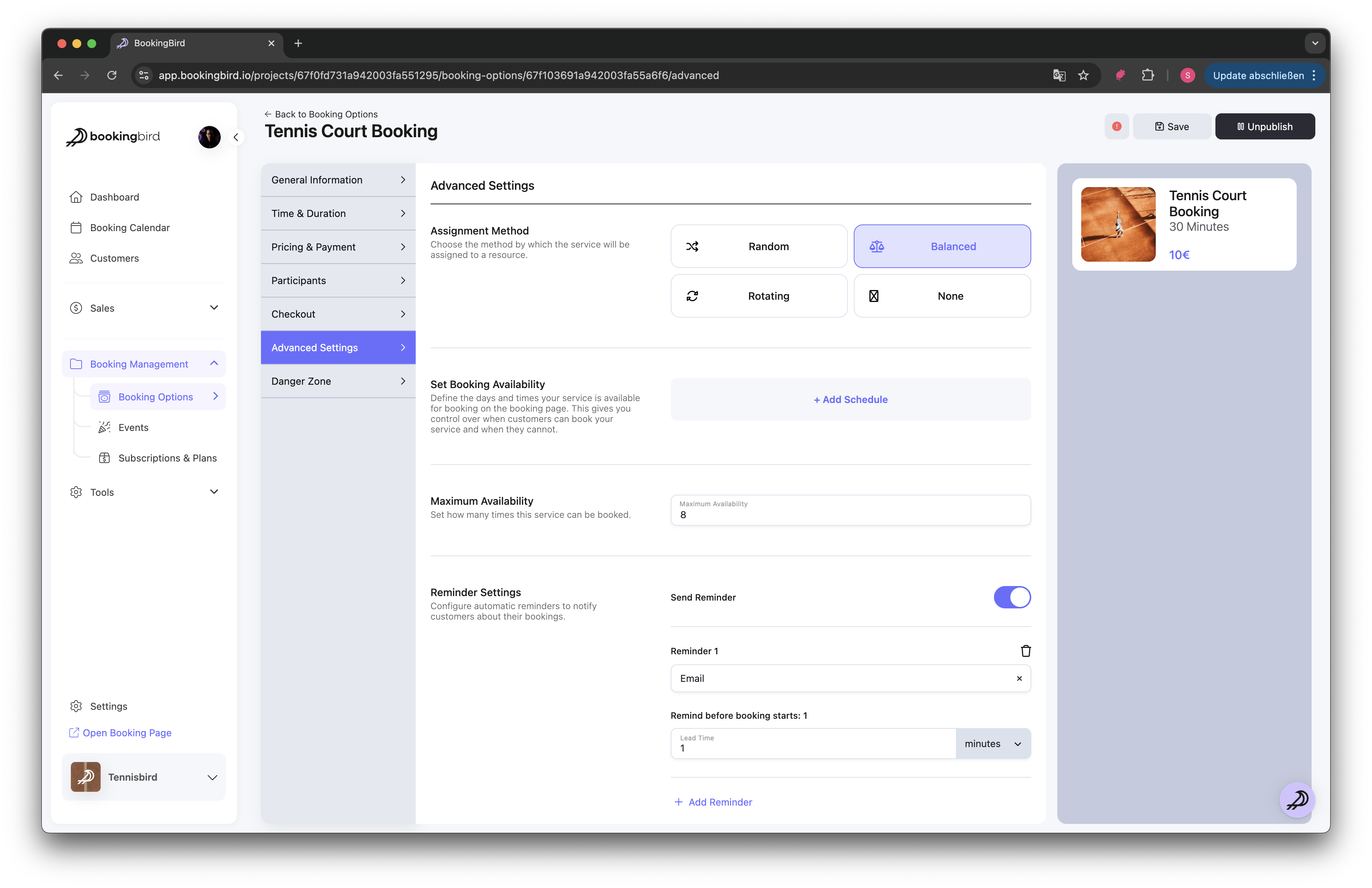
Überprüfen Sie alle Details, um die Genauigkeit sicherzustellen.
Klicken Sie auf “Speichern”, um die Buchungsoption zu aktivieren.
 Bearbeiten einer bestehenden Buchungsoption
Bearbeiten einer bestehenden BuchungsoptionFalls Sie eine Buchungsoption aktualisieren müssen:
Navigieren Sie zu Booking Services in Ihrem Dashboard.
Wählen Sie den Service aus, der die Buchungsoption enthält.
Klicken Sie auf die Buchungsoption, die Sie bearbeiten möchten.
Ändern Sie die notwendigen Details (Name, Preisgestaltung, Dauer, Verfügbarkeit usw.).
Speichern Sie Ihre Änderungen.
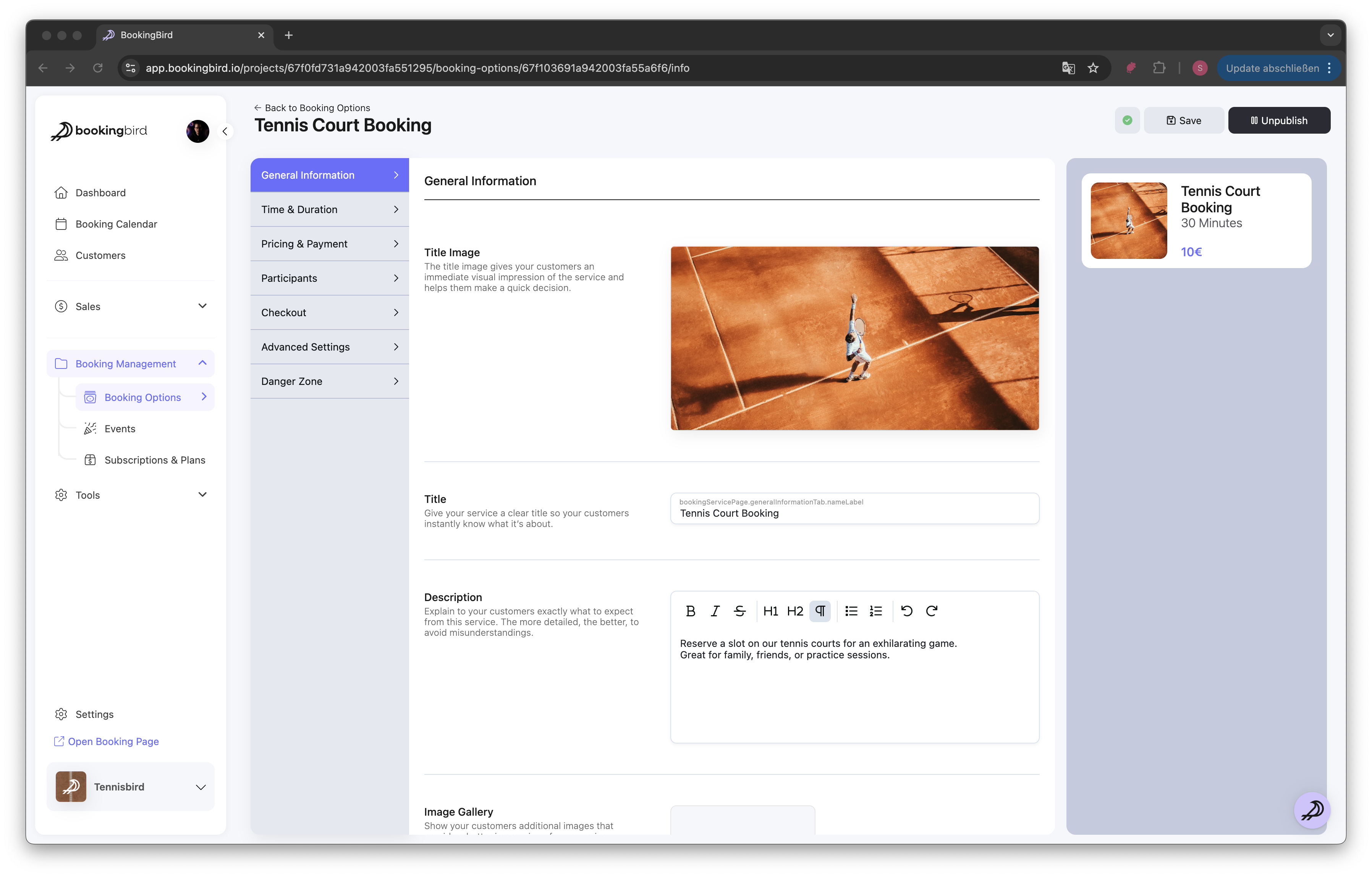
 Best Practices für Buchungsoptionen
Best Practices für BuchungsoptionenHalte Buchungsoptionen einfach und klar, um Kundenverwirrung zu reduzieren.
Aktualisiere Preise und Verfügbarkeit regelmäßig basierend auf der Nachfrage.
Teste den Buchungsprozess, um eine reibungslose Benutzererfahrung zu gewährleisten.
Nutze Erinnerungen und Richtlinien, um Stornierungen zu verhindern und die Planung zu optimieren.
 Praxisbeispiel: Tennisplatzvermietung
Praxisbeispiel: TennisplatzvermietungService: Tennisplatzvermietung
Buchungsdauer: Feste 60-Minuten-Slots
Preisgestaltung: Standard $20/Stunde, Mitgliederpreis $15/Stunde
Zusatzleistungen: Schlägerverleih ($5), Ballverleih ($2)
Stornierungsbedingungen: Volle Rückerstattung bis 24 Stunden vor der Buchung, keine Rückerstattung innerhalb von 24 Stunden
 Brauchen Sie Hilfe?
Brauchen Sie Hilfe?Wenn Sie Hilfe beim Einrichten oder Anpassen von Buchungsoptionen benötigen, kontaktieren Sie unser Support-Team für fachkundige Unterstützung!